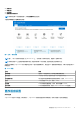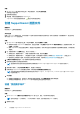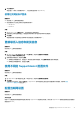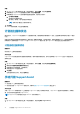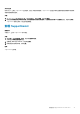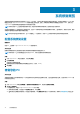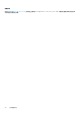Users Guide
步骤
1. 在 SupportAssist 用户界面的右上角,单击设置图标,再单击设置,然后单击互联网。
2. 如果您希望 SupportAssist 直接连接到互联网,请选择直接连接。
3. 如果您希望 SupportAssist 使用代理网络连接到互联网,请执行以下操作:
a. 选择使用代理连接。
此时将显示代理设置字段。
b. 输入地址、端口号、用户名和密码详细信息。
注: 您可以输入最多五个数字的端口号。
4. 单击保存。
Internet 设置将配置,并且显示主页页面。
计划的扫描和优化
默认情况下,SupportAssist 将扫描您的 PC 以检测硬件问题、驱动程序更新和所需的 PC 优化。扫描的默认频率取决于您的 PC 服务
计划。
如果扫描过程中检测到紧急驱动程序更新、硬件问题、病毒或恶意软件,将会显示通知。通知的类型取决于 PC 上安装的操作系统。
如果您的 PC 具有有效的 ProSupport Plus 或 Premium Support Plus 服务计划,则 SupportAssist 将在扫描之后自动优化您的 PC。
计划自动扫描和优化
前提条件
您必须在 PC 上拥有管理员权限。
关于此任务
SupportAssist 可自动扫描系统以检测驱动程序更新、硬件问题和所需的优化。您可以选择希望 SupportAssist 扫描 PC 的首选时间、
频率和日期。
步骤
1. 在 SupportAssist 用户界面的右上角,单击设置图标,再单击设置,然后单击计划扫描和优化。
2. 确保选中开启自动系统扫描和优化复选框。
3. 选择您要运行扫描的频率、日期和时间。
此时会显示下一次扫描的日期。
4. 单击保存。
自动扫描和优化已计划,并显示主页页面。
手动升级 SupportAssist
前提条件
● 您必须在 PC 上拥有管理员权限。
● 您必须已创建一个 SupportAssist 配置文件。请参阅 创建 SupportAssist 配置文件 页面上的 12。
关于此任务
升级 SupportAssist 可确保您的 PC 上有最新的 SupportAssist 功能。如果新版本可用,SupportAssist 会自动升级到新版本。如果需
要,您也可以手动检查和升级 SupportAssist。
注: SupportAssist 升级不适用于运行 Windows 7 操作系统的 PC。
步骤
1. 在 SupportAssist 用户界面的右上角,单击设置图标,然后单击关于 SupportAssist。
14 开始使用 SupportAssist for Home PCs